cad测量
如何使用cad测量周长命令?
在cad软件里对数据的测量是非常精准的,不能有一点误差,cad软件每次都会对数据的角度,面积,周长等数据进行测量,关于cad测量周长命令的操作,对于想学习cad软件的朋友来说也是必须要掌握的,那么cad测量周长命令怎么操作呢?下面小编就来告诉你答案吧。
1.首先需要打开CAD这款软件,打开图形以后在上面的菜单里找到实用工具选项里的测量选项。
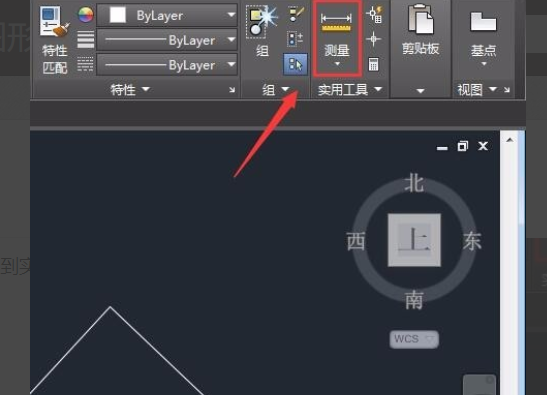
2.点击测量选项,在其子级菜单里找到面积选项。
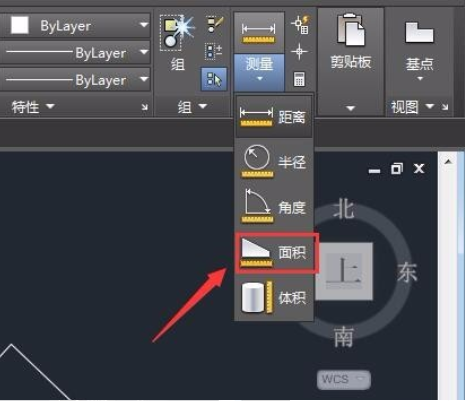
3.点击面积选项,提示选择第一个角点。
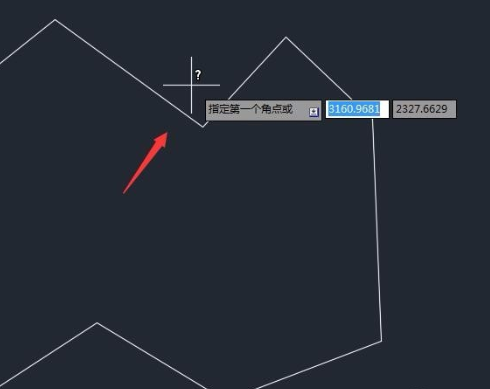
4.选择第一个角点以后,提示指定下一点。
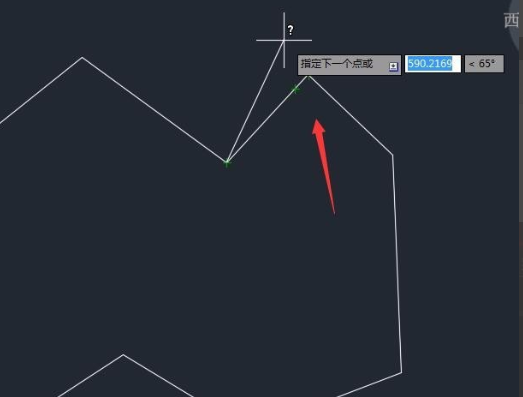
5.依次操作,可以看到图形的内部逐渐被绿色填充。
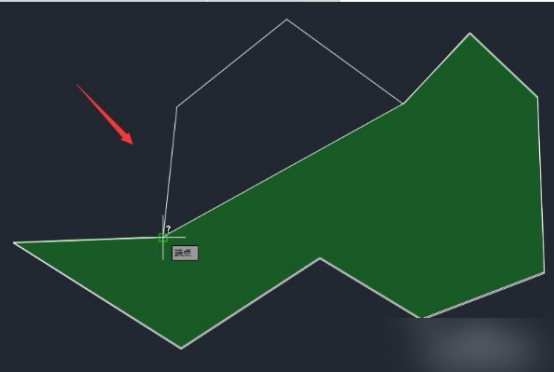
6.直到最后一点,图形就被绿色完全的填充了。
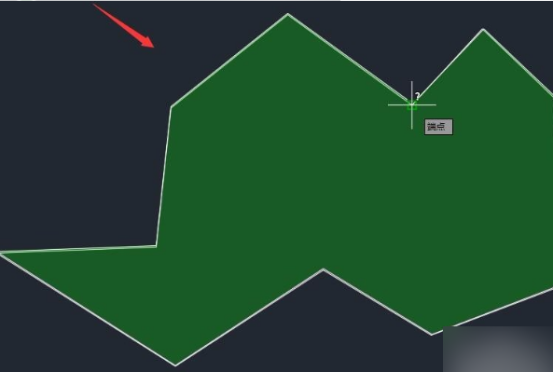
7.将起点和终点重合起来然后按下回车键,可以看到我们的推行的面积和周长就计算出来了。

以上就是cad测量周长命令的操作方法了,它在cad测量面积的时候就会一起显示周长,所以在菜单栏里大家点击面积工具就可以了,如果你不了解cad软件的话,找周长命令那是在工具栏里找不到的,这回通过小编的讲解大家明白了吧。
本篇文章使用以下硬件型号:联想小新Air15;系统版本:win10;软件版本:AutoCAD(2013)。
cad如何快速测量尺寸?
cad在普通制图的时候,我们重点看到的是制成什么样的图形,但是专业的设计师需要的不仅是制作出来的图形,还要知道每一个图形的具体的尺寸,因为草图的数据就是最后建筑的尺寸,一分一厘的尺寸偏差都会导致不可估量的后果。我们在具体的实物图中,如何快速的量图形的尺寸呢,我们一起看看下边的操作方法。
1、首先CAD里面,需要绘制一个图形,如下图所示。
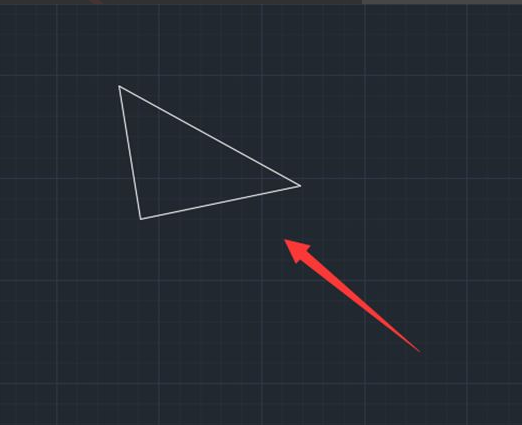
2、然后点击“注释”选项,如下图所示。
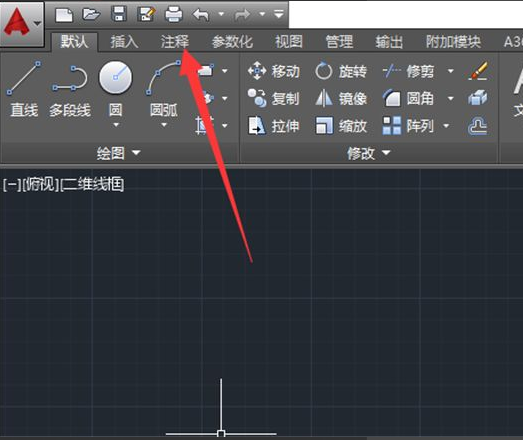
3、然后根据测量形状的不同,选择不同的标注方式点击一下,如下图所示。

4、然后根据要求指定测量的点,如下图所示。
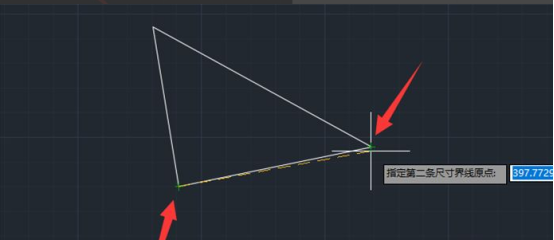
5、然后就测量完成了,如下图所示。

6、最后放大数据位置,即可看到量出来的尺寸,如下图所示。

上边的内容已经教我们在cad里如何快速的测量尺寸,这个操作非常的简单,对于建筑图中的每一个数字,我们都要确保百分之百的准确性,这样才能保证通过图纸制作出的成品更完美,由其是建筑师对数字的要求更加的严格,分毫不差是对他们的基本要求,cad制图有很多的内容需要学习。
本篇文章使用以下硬件型号:联想小新Air15;系统版本:win10;软件版本:AutoCAD(2016)。